作者:mobiledu2502882543 | 来源:互联网 | 2023-05-18 11:54
下面给大家介绍的是solidworks两零件配合的方法,喜欢的朋友可以一起关注软科小院学习solidworks更多的知识哦!第1步、打开solidworks软件,点击新建,点击装配
下面给大家介绍的是solidworks两零件配合的方法,喜欢的朋友可以一起关注软科小院学习solidworks更多的知识哦!
第1步、打开solidworks软件,点击新建,点击装配体。点击确定。
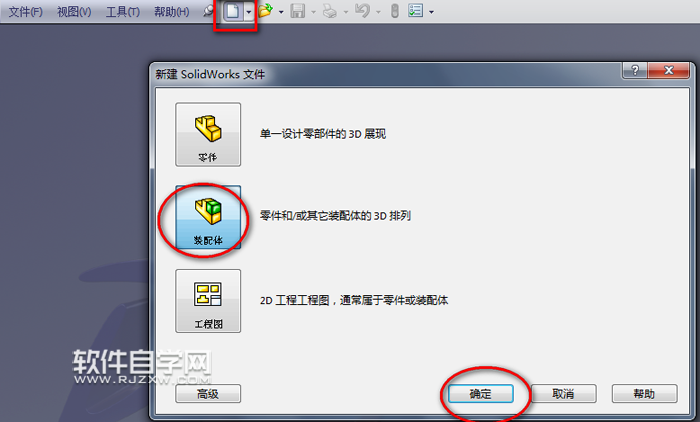
第2步、点击开始装配体,点击生成布局。
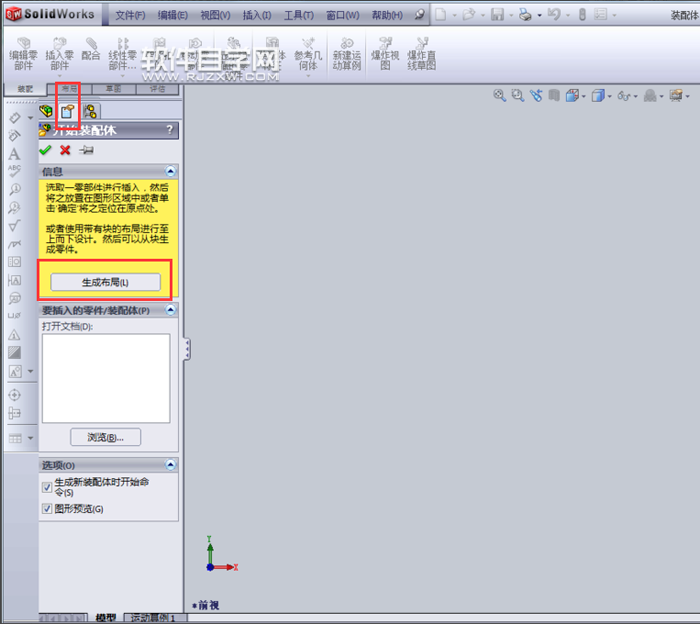
第3步、点击插入零部件。选择要打开的文件。如下图所示:
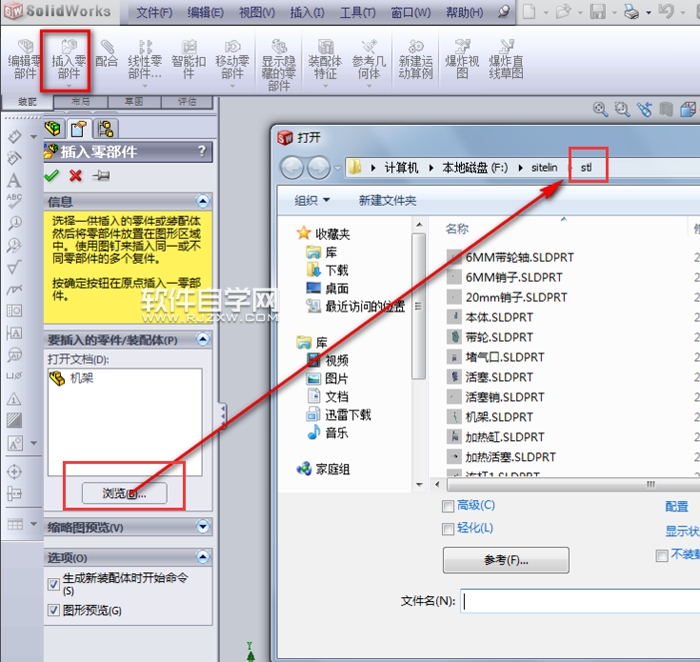
第4步、插入二个零件图形出来。
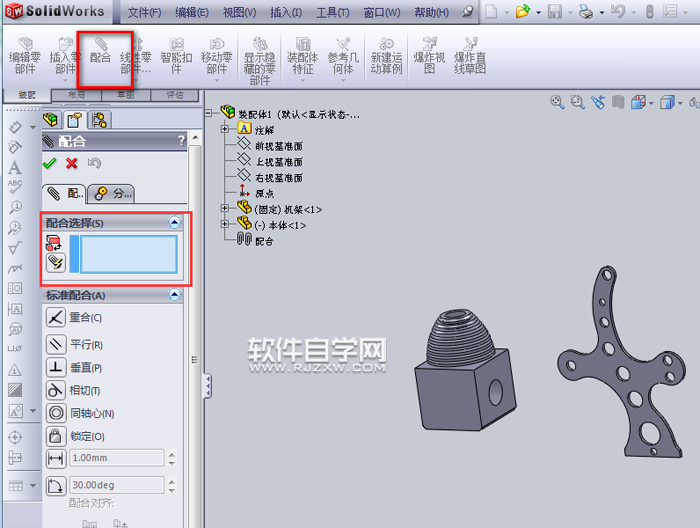
第5步、然后把配合选择,把二个零件图形选入进来。
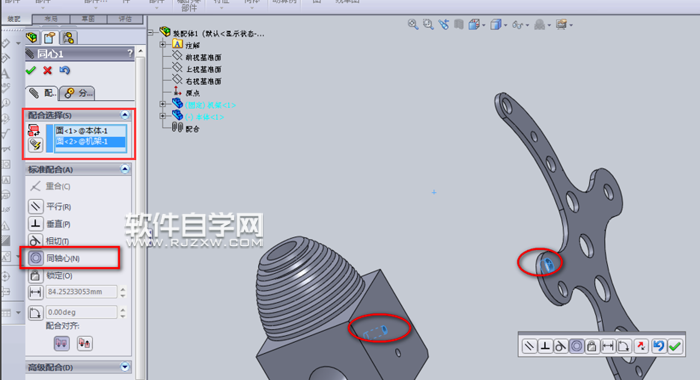
第6步、然后就开始选择面出来,效果如下:

第7步、多选几个面,这样配出来更方便了。
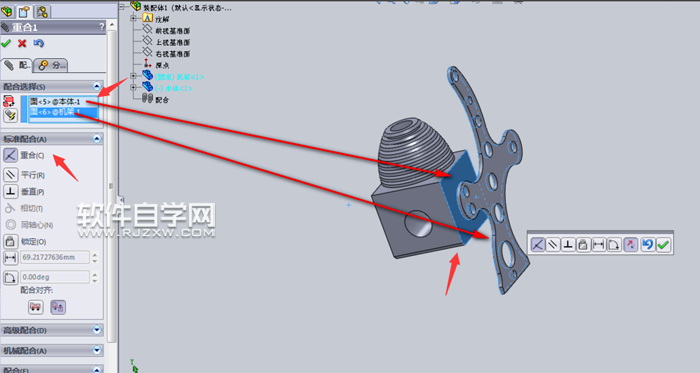
第8步、同样的方法,把你自已要的组件就配好了。
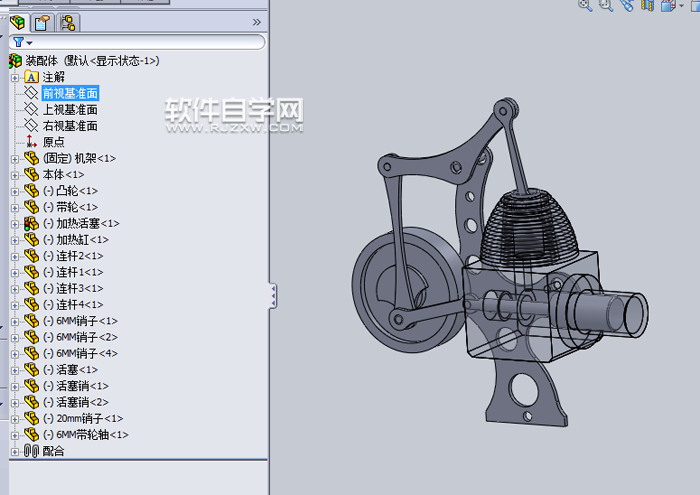
以上就是solidworks两零件配合的方法,希望大家喜欢,请继续关注软科小院。